Windows10系统召唤不了微软小冰的解决方法
windows10系统自带有语音助手,微软小冰和是微软小娜。虽然她们两有点像孪生小妹,但功能却不一样,小冰更像是聊天的好友,可以帮助你解闷。不过,现在不少用户反馈在Win10中会遇到无法召唤“小冰”的情况。这该怎么办呢?下面,就随小编看看Windows10系统召唤不了微软小冰的解决方法吧!
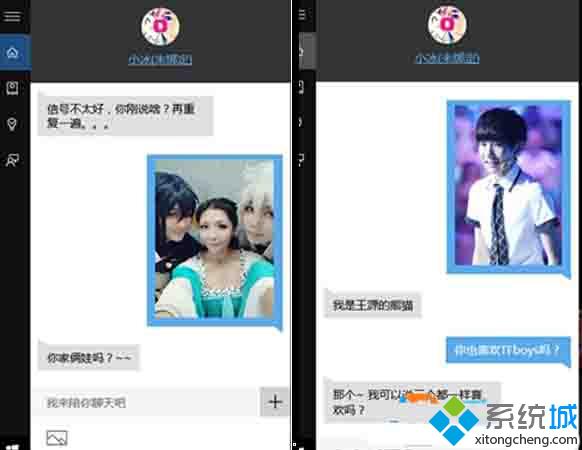
如果你不能召唤小冰那么建议检查以下方面:
1.请切换到微软账户登录。
2.检查一下您的定位是否打开状态。
3.然后再设置的隐私里面找到语音设置和墨迹输入,看看是否在采集你的信息,如果显示停止收集,代表就是打开的。
4.保证网络畅通的情况下,在小娜搜索框输入”小冰“试试看还会出现情况吗。注意前面不要加“召唤”。
5.同时检查你的召唤方式是否正确.(Win10系统怎么领养/激活微软小冰?Win10系统怎么领养/激活微软小冰)
如果你在win10系统中也遇到召唤不了小冰的情况的话,那么不妨按照小编给大家的建议来进行处理!
相关教程:微软桌面怎么语音唤醒小娜冰点还原怎么卸载我告诉你msdn版权声明:以上内容作者已申请原创保护,未经允许不得转载,侵权必究!授权事宜、对本内容有异议或投诉,敬请联系网站管理员,我们将尽快回复您,谢谢合作!










